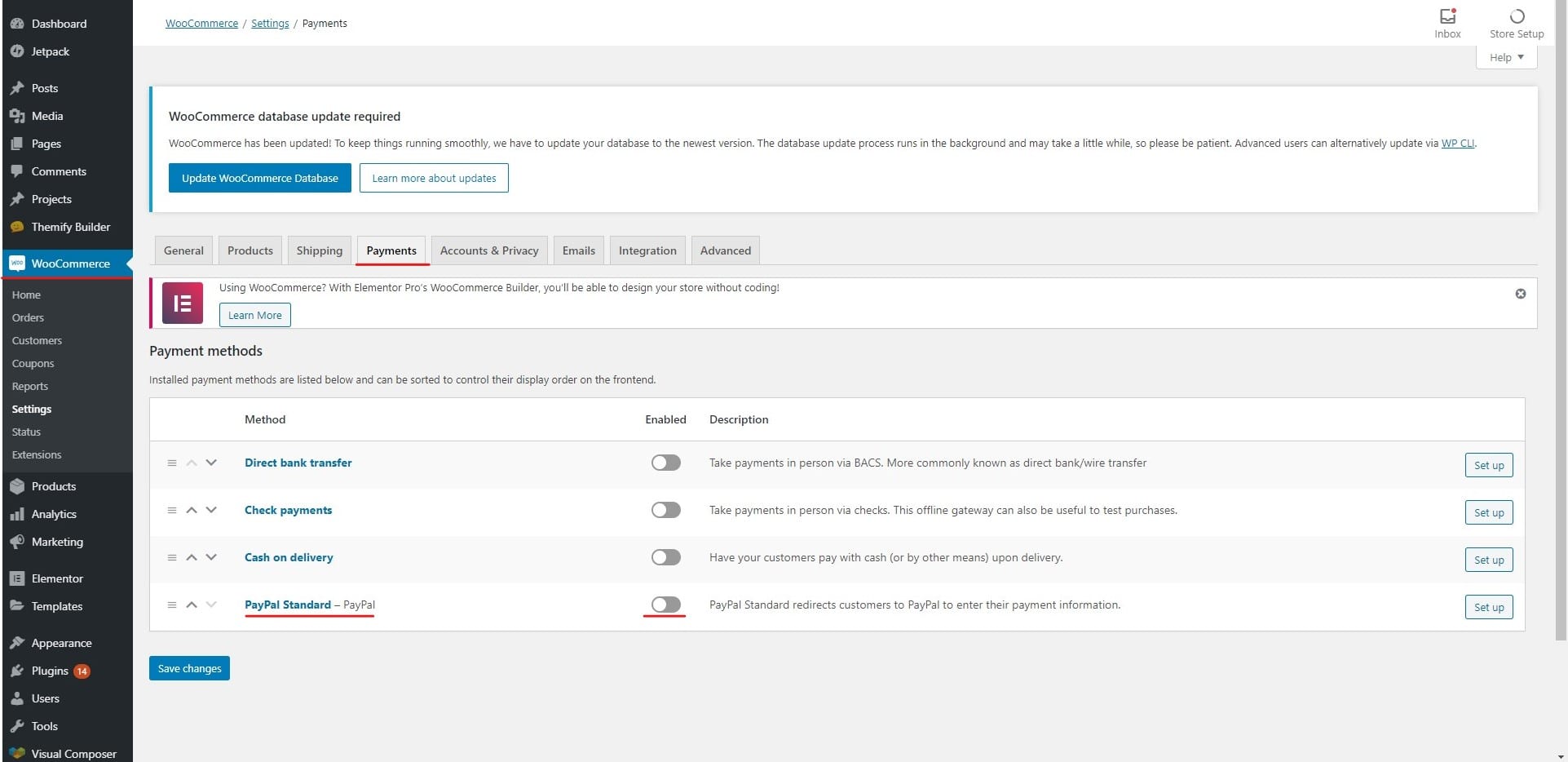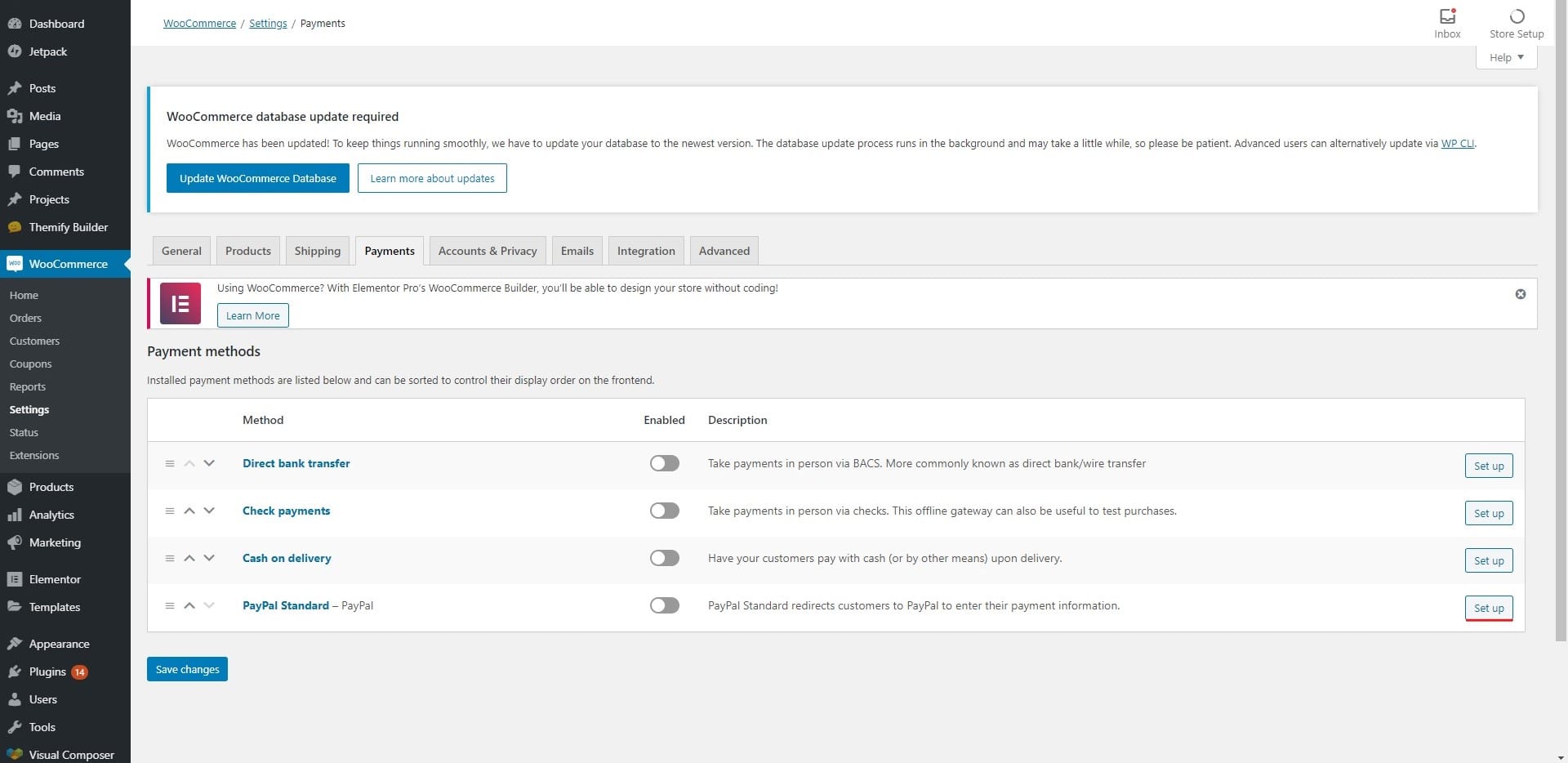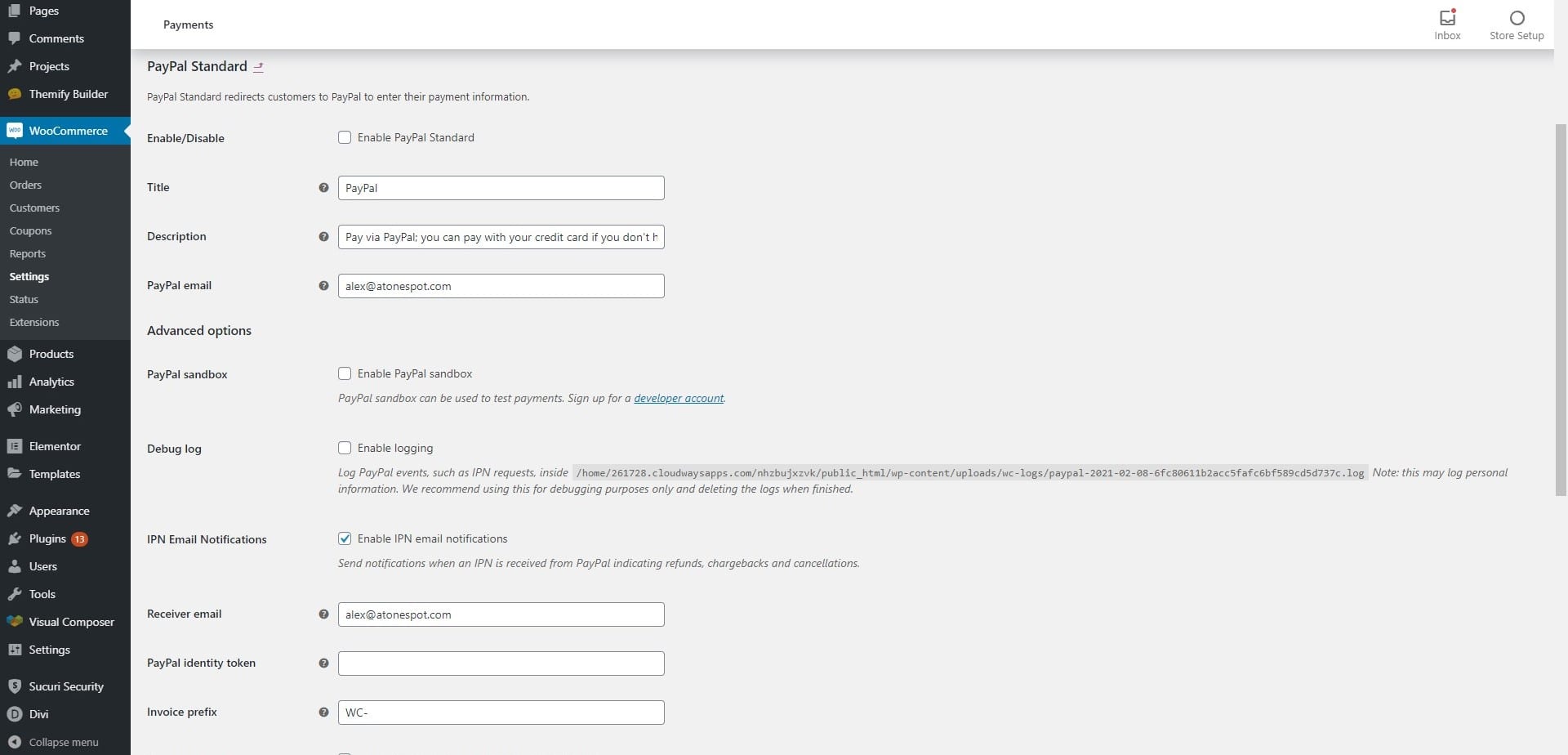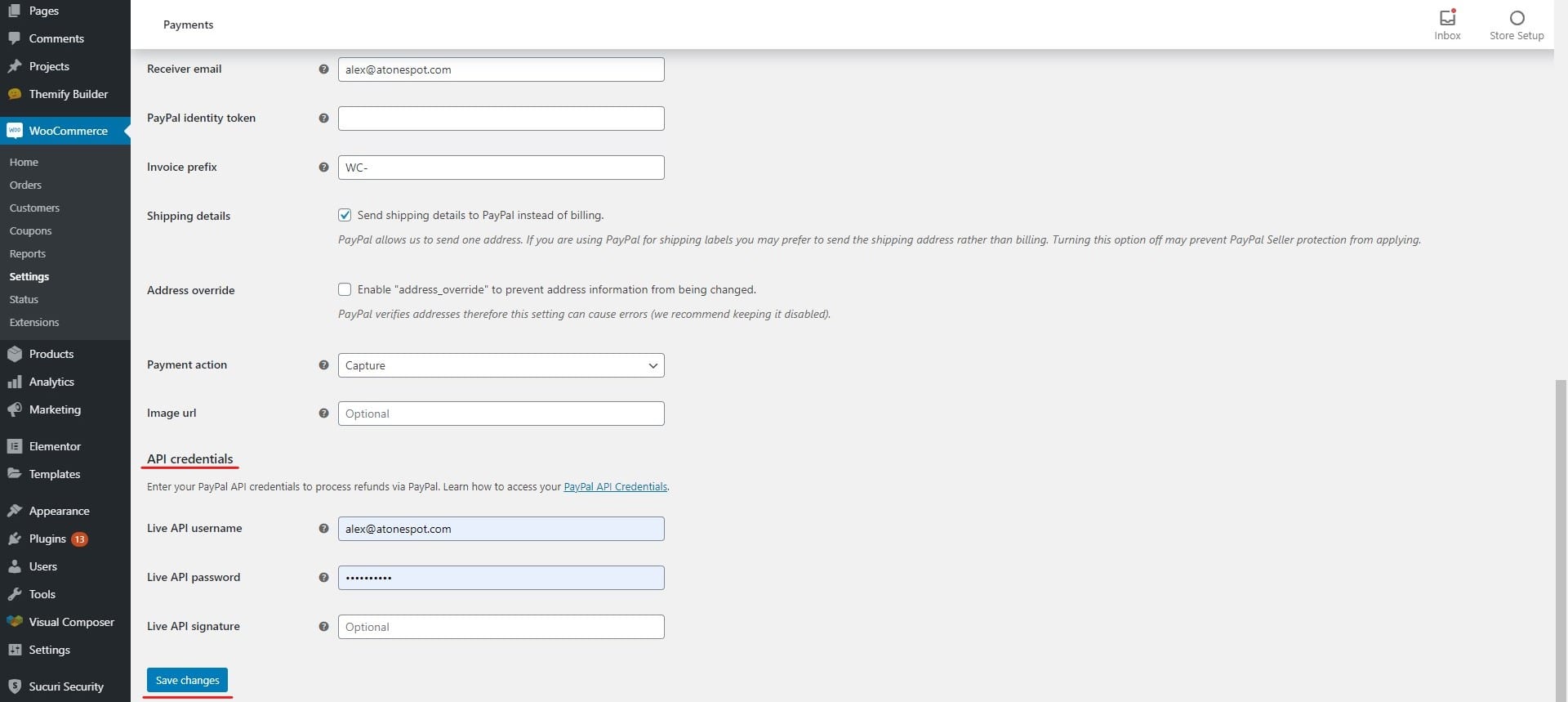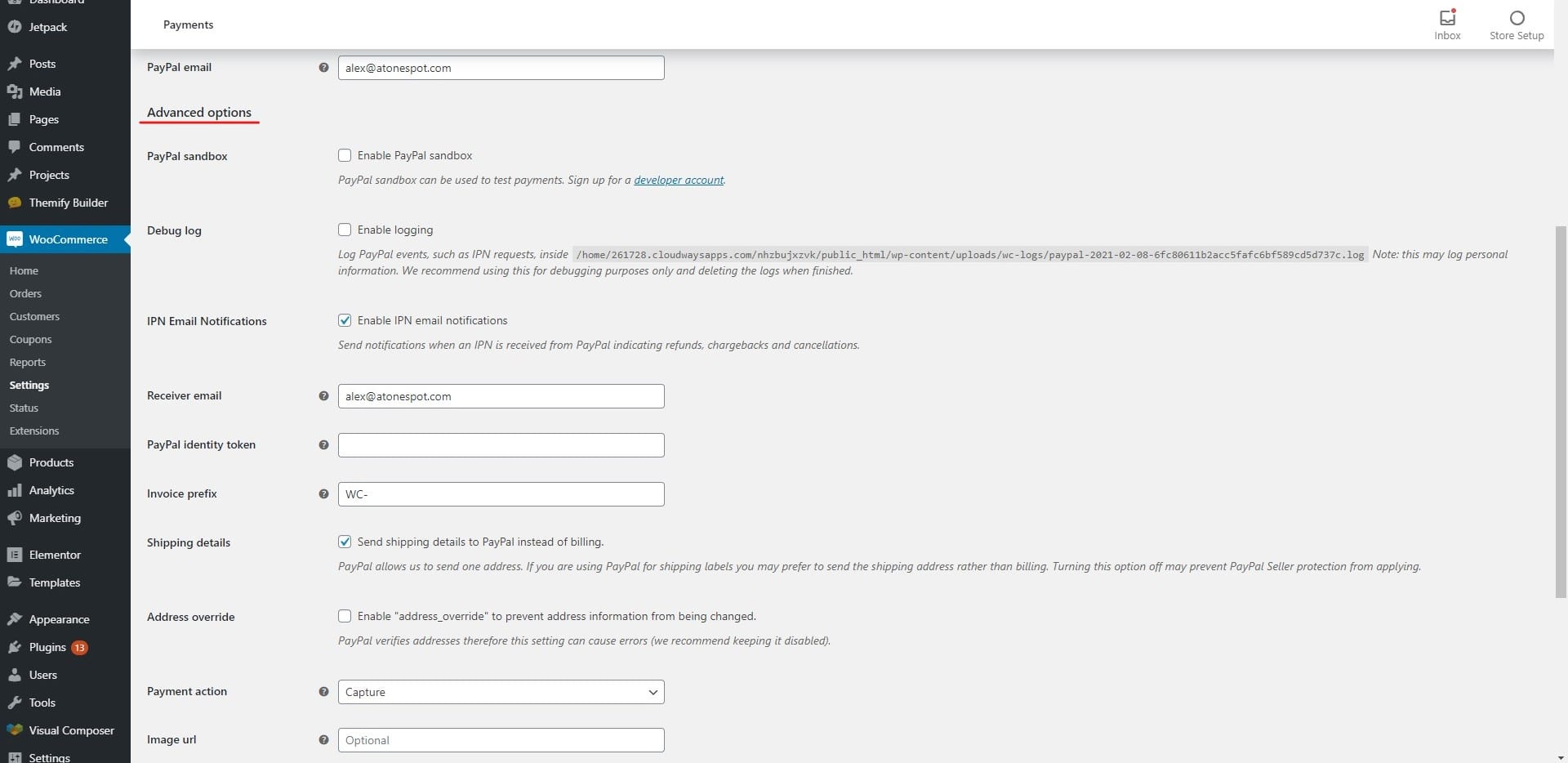Hvordan sette opp PayPal for WooCommerce?
Innholdsfortegnelse
WooCommerce er nå et mye brukt verktøy der du enkelt kan sette opp et e-handelsnettsted. e-handel brukes fordi folk elsker WordPress-nettsteder og de ønsker å begynne å bruke WordPress for deres e-handelsbehov. Du kan enkelt sette opp og opprette en e-handelsbutikk med dette. Problemet starter når du vil integrere en betalingsgateway med den. Når du planlegger å integrere betalingsgatewayen, kan du bruke flere alternativer.
Når det er sagt, handler denne opplæringen om hvordan du kan sette opp PayPal i WooComemrce-butikken din, og ting kan begynne å rulle med letthet. Vi vil se den nøyaktige måten du kan gjøre dette på.
Nå er det en par måter hvor du kan bruke PayPal.
Den ene er som standard der alle kan skriv inn e-postadressen deres og ting vil begynne å rulle. Den neste er av tjenestemannen virksomhetskonto. Når du planlegger å gå med den offisielle kontoen, må du også sette opp de grunnleggende tingene først. I enklere ord, må du sende inn dokumentene. Antall dokumenter avhenger av landet du bor. I noen land trenger du ingenting, mens du i noen land må registrere bedriften din hvis du vil motta betalingene.
Selvfølgelig vil vi se begge veier her. Først vil vi se standardmåten du kan få betalingen på, og deretter vil vi se standardmåten der du må opprette en PayPal-bedriftskonto.
Hvordan konfigurerer jeg vanlig PayPal?
Først vil vi se hvordan du setter opp en vanlig PayPal-konto. Med enklere ord, dette kommer innebygd. Så du trenger ikke engang å gjøre mange ting for å sette opp kontoen.
La oss se hvordan du kan gjøre det.
Opprett en PayPal-konto
Først må du opprette en PayPal -konto. Dette er en av de enkleste tingene du kan gjøre. Du kan ganske enkelt gå over til den offisielle nettsiden til PayPal og deretter opprette en konto med noen få klikk.
De vil be deg om litt grunnleggende informasjon, du kan legge inn alle tingene i informasjonen og du er klar. Det er her du har opprettet en PayPal-konto.
Nå vil PayPal videre be deg om det bekrefte detaljene. Du kan enkelt bekrefte detaljene, og du er klar.
Sette opp PayPal
Nå må du angi PayPal i WordPress. For det må du først gå over til hovednettstedet hvor du må sette opp PayPal-kontoen din. Du trenger å skriv inn e-postadressen i din WooCommerce betalingsinnstillinger.
For det kan du bare gå over til WooComemrce > innstillinger > Betaling og slå deretter på PayPal-kassen. Du kan enkelt aktivere PayPal-kassen med vippebryteren.
Når du slår på bryteren, kan du enkelt sette den opp. Det vil være et "Oppsett"-alternativ ved siden av. Du kan klikke på den, og den vil vise deg stedet hvor du kan konfigurere den.
Du kan ganske enkelt skrive inn e-postadressen din i seksjonen, så er du klar. Dette vil aktivere PayPal-betalinger. Du kan også skrive inn andre ting som navnet som vises på betalingssiden og teksten du vil vise.
Når du har gjort alle disse tingene, kan du ganske enkelt trykke på lagre-knappen og du er klar til å gå hit.
Du kan også sette opp PayPal når du setter opp WooComemrce. Hvis du ennå ikke har installert WooCommerce, kan du bare skrive inn PayPal-e-postadressen din og du er i gang. Dette er den enkleste måten du kan sette opp og begynne å godta betalinger fra PayPal.
Epostadresse
Hovedproblemet her er at e-postadressen vil være offentlig. Alle vil se e-postadressen din når de foretar betalingen. Løsningen du har for dette er å endre e-posten din adresse til den du ønsker å offentliggjøre. I stedet for å ha en Gmail-adresse i PayPal kan du sikkert legg til en e-post til adressere det representerer merkevaren din. Du kan opprette [e-postbeskyttet] og bruke den i PayPal.
Ikke bekymre deg, PayPal lar deg legge til flere e-postadresser. De tillater totalt 8 e-postadresser. Så du kan sikkert legge til den offisielle.
Hvordan bruker jeg Standard PayPal-kasse?
Den ovennevnte metoden var for individene som prøver å selge noe ved hjelp av WooCommerce. Hvis du er et registrert merke, kan du sikkert bruke standard betalingsmetode.
For dette trenger du en PayPal-bedriftskonto.
Sette opp PayPal Business-konto
Hvis du er ny hos PayPal, kan du ganske enkelt opprette kontoen din og deretter velge forretningsalternativet. Du vil bli bedt om ytterligere detaljer om virksomheten, du kan legge inn alle og du er klar.
Men hvis du allerede har en konto hos PayPal, kan du enkelt konvertere den til en bedriftskonto med få klikk. Det tar knapt noen minutter å gjøre det.
Gå til innstillinger og så kan du klikke på "Oppgrader til Business-konto". Du vil bli spurt om et par detaljer om virksomheten din, som hva virksomheten din gjør og lignende ting.
Du må kanskje også bekrefte det med detaljene ved å gi dokumentene. Dette avhenger av typen land, så vel som det avhenger av stedet du bor i.
Når du har fullført oppsettet, kan du gå over til neste del.
Velge en plugin
Når du vil sette opp PayPal-bedriftskontoen din med WooCommerce, må du bruk en plugin. Det finnes ulike plugins som du kan velge fra. Du bør velge plugin som passer i henhold til dine krav.
Vi vet at det blir mye vanskeligere å velge fra en enorm liste med plugins. Så vi har samlet noen av de mest populære pluginene du kan bruke.
- WooCommerce PayPal Drevet av Braintree Payment Gateway
- WooCommerce PayPal Checkout Payment Gateway
Dette er de to ultimate betalingsgatewayene som vil gjøre reisen din mye enklere. Med enklere ord er det enklere å sette opp disse pluginene sammenlignet med andre.
Begge disse pluginene har forskjellige måter du kan sette opp og bruke kontoene deres på. Før vi kommer inn på plugin, vil vi se noen av de grunnleggende begrepene som vil bli brukt her. Med dette vil du få et bedre inntrykk av hvordan du kan sette opp kontoen.
Noen vanlige vilkår
API og Secret: Dette er to ting du trenger mens du setter opp kontoen. API vil tillate PayPal å kommunisere med kontoen din. Med enklere ord, når noen foretar betalingen, vil du få den på kontoen din. De hemmelig er som passord du må stille inn.
Sandbox-konto: En av de vanligste begrepene du finner her er sandkassekonto. Dette er navnet på modusen du kan teste betalingene. Når du skriv inn sandbox API og hemmelig nøkkel, vil du se PayPal som din betalingsgateway. Men når du foretar betalingen, vil den automatisk gå gjennom. Dette er å test om PayPal fungerer riktig eller ikke. Du trenger ikke oppgi noen kortdetaljer, og du vil heller ikke motta betalingen. Men hvis det går gjennom, betyr det at PayPal-betalingen fungerer som den skal. Da kan du fokusere på andre ting.
Sette opp betalingene
Dette er den grunnleggende prosedyren du må følge i alle plugins. Uansett hvilken plugin du bruker, vil metoden være lik. Vær oppmerksom på at metodene ikke vil være helt like, men de vil være veldig like hverandre. Så hvis du forstår ferdig gateway perfekt, kan du enkelt sette opp noen av dem.
For å sette opp, må du først gå over til WooCommerce > innstillinger > Betaling.
Du kan også hodet over til det respektive plugin-alternativet. Rett ved siden av vil du se alternativet for å sette opp betalingen.
Når du klikker på den, vil det være tre hovedting du må. Først er PayPal-konfigurasjonen der du må angi de grunnleggende detaljene som bedriftsnavn osv. Den neste er API-detaljer som du får fra PayPal.
Når en plugin ber om API, vil du se en lenke rett under den. Når du klikker på lenken, vil den enten gi deg API-detaljene direkte, eller den tar deg til veiledningen der du kan få API-detaljene.
Når du har fått detaljene, kan du skrive inn detaljene og deretter trykke på lagre-knappen, det vil lagre dataene.
Hvis du vil, kan du også teste betalingene ved å bruke en sandkassekonto. Sandbox-kontoen lar deg foreta betalingen uten kort. Du kan få sandkassedetaljene fra PayPal-kontoen din.
Avanserte alternativer
Nå kommer de avanserte alternativene, du kan alltid sette opp noen av de flere avanserte alternativer som vil hjelpe deg på mange forskjellige måter.
De avanserte alternativene inkluderer ting som fakturadetaljer, feilsøking osv.
Når kunden vil betale deg penger, vil den som deg for detaljene. En faktura genereres av PayPal. Hvis ikke, vil dette være det samme som vises på brukerens kredittkorttransaksjon.
Så du kan sikkert sjekke detaljene og legge dem inn i henhold til virksomheten din. Det anbefales på det sterkeste at du sjekker alle detaljene og skriver dem inn for å få de beste resultatene. Dette vil øke merkevaretilstedeværelsen. Derfor anbefales det sterkt at du legge inn alle tingene også i de avanserte alternativene.
Den siste er der du kan aktiver feilsøkingsalternativene. Når du aktiverer feilsøking, vil du se feilmeldingen direkte på nettsiden. Hvis betalingen din av en eller annen grunn ikke går gjennom, kan du aktivere dette. Dette vil vise deg feilen, og du vil kunne løse den direkte.
Noen plugins viser dem inn feilsøkingslogg også. I så fall må du åpne plugin-siden din og du vil se loggen der. Dette er en enkel måte å få ting til å gå på.
Hvilken metode er for deg?
Vi så to metoder her. Nå er det kanskje mange som tenker på hvilken metode som er for dem. Vi deler det inn i to enkle trinn. Hvis du må selge ting direkte som enkeltperson, kan du enkelt bruke den grunnleggende PayPal her. Standard PayPal lar deg motta betalinger med PayPal. Dette er den enkleste måten du kan motta pengene på kontoen din. Her blir betalingsmåtene litt kompliserte for kundene som ikke bruker PayPal. Derfor kan de møte noen problemer her. I noen tilfeller må de også logge på med PayPal-kontoen sin hvis de vil sende betalingen. Det er ikke tilfellet med standardkassen.
Derfor, hvis du er en registrert virksomhet, foreslår vi at du bruker standardmetoden. Standardmetoden gjør det ekstremt enklere for kundene å foreta betalingen. Kunder kan også betale med kredittkort. Dette er den enkleste måten de kan betale deg på. De trenger ikke engang å ha en PayPal-konto. Derfor, hvis du er en bedrift, bør du absolutt bruke standard betalingsmetode for å godta betalingene. Dette vil være perfekt for deg.
Avsluttende ord
For å konkludere, dette er hvordan du enkelt kan sette opp PayPal-betalinger på WooCommerce-nettstedet ditt. PayPal kan be deg om bekreftelse. Du må i så fall levere dokumentene. Når du gir dem det, vil de aktivere kontoen din, og du er klar til å godta betalingene.